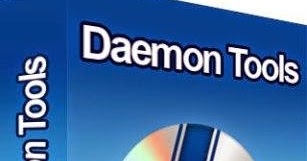පද්ධතිය පිළිබඳ උපරිම තොරතුරු දැන ගැනීමෙන් පරිශීලකයාට එහි ක්රියාකාරිත්වයේ සියලු සූක්ෂ්මතාවයන් වඩාත් පහසුවෙන් තීරණය කළ හැකිය. ලිනක්ස් හි ඇති ෆෝල්ඩරවල ප්රමාණය පිළිබඳ තොරතුරු දැන ගැනීම වැදගත්ය, නමුත් පළමුව ඔබ මෙම දත්ත භාවිතා කරන්නේ කුමන ආකාරයෙන්ද යන්න තීරණය කළ යුතුය.
මෙයද බලන්න: ලිනක්ස් බෙදාහැරීමේ අනුවාදය සොයා ගන්නේ කෙසේද
ෆෝල්ඩරයක ප්රමාණය තීරණය කිරීමේ ක්රම
ලිනක්ස් මත පදනම් වූ මෙහෙයුම් පද්ධති භාවිතා කරන්නන් දන්නවා ඔවුන්ගේ බොහෝ ක්රියා විවිධාකාරයෙන් හසුරුවන බව. ෆෝල්ඩරයක ප්රමාණය තීරණය කිරීමේදීද එය එසේමය. බැලූ බැල්මට ඉතා සුළු කාර්යයක් “නවක වදයක්” ඇති කළ හැකි නමුත් පහත දැක්වෙන උපදෙස් සෑම දෙයක්ම විස්තරාත්මකව වටහා ගැනීමට උපකාරී වේ.
ක්රමය 1: පර්යන්තය
ලිනක්ස් හි ෆෝල්ඩරවල ප්රමාණය පිළිබඳ වඩාත් සවිස්තරාත්මක තොරතුරු ලබා ගැනීම සඳහා, විධානය භාවිතා කිරීම වඩා හොඳය ඩු "පර්යන්තය" තුළ. මෙම ක්රමය මඟින් ලිනක්ස් වෙත මාරු වූ අද්දැකීම් අඩු පරිශීලකයෙකු බිය ගැන්විය හැකි වුවද, අවශ්ය තොරතුරු සොයා ගැනීම සඳහා එය පරිපූර්ණ වේ.
සින්ටැක්ස්
උපයෝගීතාවයේ සම්පූර්ණ ව්යුහය ඩු මේ වගේ:
ඩු
du folder_name
du [විකල්පය] folder_name
මෙයද බලන්න: “පර්යන්තය” තුළ නිතර භාවිතා වන විධාන
ඔබට පෙනෙන පරිදි, ඇගේ වාක්ය ඛණ්ඩය විවිධ ආකාරවලින් ගොඩනගා ගත හැකිය. උදාහරණයක් ලෙස, විධානයක් ක්රියාත්මක කිරීමේදී ඩු (ෆෝල්ඩර සහ විකල්පයන් සඳහන් නොකර) වත්මන් නාමාවලියෙහි ඇති සියලුම ප්රමාණයේ ෆෝල්ඩර ලැයිස්තුගත කිරීමේ බිත්තියක් ඔබට ලැබෙනු ඇත, එය සංජානනය සඳහා අතිශයින්ම අපහසු වේ.

ඔබට ව්යුහාත්මක දත්ත ලබා ගැනීමට අවශ්ය නම් විකල්ප භාවිතා කිරීම වඩා හොඳය, ඒ පිළිබඳ වැඩි විස්තර පහත විස්තර කෙරේ.
විකල්ප
විධානයක දෘශ්ය උදාහරණ පෙන්වීමට පෙර ඩු ෆෝල්ඩරවල ප්රමාණය පිළිබඳ තොරතුරු රැස් කිරීමේදී සියලු අංග භාවිතා කිරීම සඳහා එහි විකල්ප ලැයිස්තුගත කිරීම වටී.
- අ - නාමාවලියෙහි තබා ඇති ගොනු වල මුළු ප්රමාණය පිළිබඳ තොරතුරු ප්රදර්ශනය කරන්න (ෆෝල්ඩරයේ ඇති සියලුම ලිපිගොනු වල මුළු පරිමාව ලැයිස්තුව අවසානයේ දක්වා ඇත).
- - පෙනෙන ප්රමාණය - නාමාවලි තුළ තබා ඇති විශ්වාසදායක ගොනු ප්රමාණයක් පෙන්වන්න. ෆෝල්ඩරයක ඇති සමහර ලිපිගොනු වල පරාමිතීන් සමහර විට වලංගු නොවේ, බොහෝ සාධක මෙයට බලපෑම් කරයි, එබැවින් මෙම විකල්පය භාවිතා කිරීම දත්ත නිවැරදි දැයි තහවුරු කර ගැනීමට උපකාරී වේ.
- -බී, --block-size = SIZE - ප්රති results ල කිලෝබයිට් (K), මෙගාබයිට් (M), ගිගාබයිට් (G), ටෙරාබයිට් (T) බවට පරිවර්තනය කරන්න. උදාහරණයක් ලෙස, විකල්පයක් සහිත විධානයක් -බී.එම් ෆෝල්ඩරවල ප්රමාණය මෙගාබයිට් වලින් පෙන්වනු ඇත. විවිධ අගයන් භාවිතා කරන විට ඒවායේ දෝෂය වැදගත් වන බව කරුණාවෙන් සලකන්න.
- -b - දත්ත බයිට් වලින් පෙන්වන්න (සමාන - පෙනෙන ප්රමාණය සහ --block-size = 1).
- සමඟ - ෆෝල්ඩරයේ විශාලත්වයේ මුළු ගණන පෙන්වන්න.
- -ඩී - කොන්සෝලයෙහි ලැයිස්තුගත කර ඇති සබැඳි පමණක් අනුගමනය කිරීමේ අනුපිළිවෙල.
- --files0-from = FILE - තැටි භාවිතය පිළිබඳ වාර්තාවක් පෙන්වන්න, එහි නම ඔබ විසින් "FILE" තීරුවේ ඇතුළත් කරනු ඇත.
- -එච් - යතුරකට සමානයි -ඩී.
- -h - සුදුසු දත්ත ඒකක (කිලෝබයිට්, මෙගාබයිට්, ගිගාබයිට් සහ ටෙරාබයිට්) භාවිතා කරමින් සියලු අගයන් මිනිස් කියවිය හැකි ආකෘතියකට පරිවර්තනය කරන්න.
- --si - එය පෙර විකල්පයට බොහෝ දුරට සමාන වේ, එය දහසකට සමාන බෙදුම්කරුවෙකු භාවිතා කරයි.
- -කේ - දත්ත කිලෝබයිට් වලින් පෙන්වන්න (විධානයට සමානයි --block-size = 1000).
- -l - එකම වස්තුවකට පාදසටහන් එකකට වඩා ඇති විට නඩුවේ සියලුම දත්ත එක් කිරීමට නියෝගයකි.
- -එම් - දත්ත මෙගාබයිට් වලින් පෙන්වන්න (විධානයට සමානයි --block-size-1000000).
- -එල් - දැක්වෙන සංකේතාත්මක සබැඳි තදින් අනුගමනය කරන්න.
- -පී - පෙර විකල්පය අවලංගු කරයි.
- -0 - පෙන්වන සෑම තොරතුරක්ම ශුන්ය බයිට් එකකින් අවසන් කරන්න, නව පේළියක් ආරම්භ නොකරන්න.
- -එස් - වාඩිලාගෙන සිටින අවකාශය ගණනය කිරීමේදී, ෆෝල්ඩරවල ප්රමාණයම සැලකිල්ලට නොගන්න.
- -s - ඔබ තර්කයක් ලෙස සඳහන් කළ ෆෝල්ඩරයේ ප්රමාණය පමණක් පෙන්වන්න.
- -x - නිශ්චිත ගොනු පද්ධතියෙන් ඔබ්බට නොයන්න.
- --exclude = නියැදිය - "සාම්පලයට" ගැලපෙන සියලුම ගොනු නොසලකා හරින්න.
- -d - ෆෝල්ඩරවල ගැඹුර සකසන්න.
- - වේලාව - ලිපිගොනු වල නවතම වෙනස්කම් පිළිබඳ තොරතුරු පෙන්වන්න.
- --version - උපයෝගිතා අනුවාදය සඳහන් කරන්න ඩු.
දැන්, විධානයේ සියලු විකල්ප දැන ගැනීම ඩු, තොරතුරු රැස් කිරීම සඳහා නම්යශීලී සැකසුම් සිදු කිරීමෙන් ඔබට ඒවා ප්රායෝගිකව ස්වාධීනව යෙදිය හැකිය.
භාවිත උදාහරණ
අවසාන වශයෙන්, ලැබුණු තොරතුරු තහවුරු කර ගැනීම සඳහා, විධානය භාවිතා කිරීම පිළිබඳ උදාහරණ කිහිපයක් සලකා බැලීම වටී ඩු.
අතිරේක විකල්ප ඇතුළත් නොකර, උපයෝගීතාව මඟින් නිශ්චිත මාර්ගයේ පිහිටා ඇති ෆෝල්ඩරවල නම් සහ ප්රමාණය ස්වයංක්රීයව පෙන්වනු ඇති අතර එකවර උප ෆෝල්ඩරද පෙන්වනු ඇත.
උදාහරණයක්:
ඩු

ඔබ උනන්දුවක් දක්වන ෆෝල්ඩරය පිළිබඳ තොරතුරු ප්රදර්ශනය කිරීමට, විධාන සන්දර්භය තුළ එහි නම ඇතුළත් කරන්න. උදාහරණයක් ලෙස:
du / home / user / Downloads
du / home / user / Images

පෙන්වන සියලුම තොරතුරු පහසුවෙන් වටහා ගැනීම සඳහා, විකල්පය භාවිතා කරන්න -h. එය සියලු ෆෝල්ඩරවල ප්රමාණය ඩිජිටල් දත්ත මැනීමේ පොදු ඒකකවලට ගැලපේ.
උදාහරණයක්:
du -h / home / user / Downloads
du -h / home / user / Images

විශේෂිත ෆෝල්ඩරයක පරිමාව පිළිබඳ සම්පූර්ණ වාර්තාවක් සඳහා, විධානය සමඟ සඳහන් කරන්න ඩු විකල්පය -s, සහ පසුව - ඔබ උනන්දුවක් දක්වන ෆෝල්ඩරයේ නම.
උදාහරණයක්:
du -s / home / user / Downloads
du -s / home / user / Images

නමුත් විකල්ප භාවිතා කිරීම වඩාත් පහසු වනු ඇත -h සහ -s එකට.
උදාහරණයක්:
du -hs / home / user / Downloads
du -hs / home / user / Images

විකල්පය සමඟ ස්ථාන ෆෝල්ඩරවල ඇති මුළු මුදල ප්රදර්ශනය කිරීමට භාවිතා කරයි (එය විකල්ප සමඟ එකට භාවිතා කළ හැකිය -h සහ -s).
උදාහරණයක්:
du -chs / home / user / Downloads
du -chs / home / user / Images

ඉහත සඳහන් නොකළ තවත් අතිශය ප්රයෝජනවත් “උපක්රමයක්” විකල්පය වේ ---- උපරිම ගැඹුර. එය සමඟ, ඔබට උපයෝගීතාවයේ ගැඹුර සැකසිය හැකිය ඩු ෆෝල්ඩර අනුගමනය කරනු ඇත. නිදසුනක් ලෙස, එක් ඒකකයක නිශ්චිත ගැඹුරේ සාධකය සමඟ, සියල්ලේ ප්රමාණය මත දත්ත බැලීම, ව්යතිරේකයකින් තොරව, මෙම කොටසේ නිශ්චිතව දක්වා ඇති ෆෝල්ඩර සහ ඒවායේ ඇති ෆෝල්ඩර නොසලකා හරිනු ඇත.
උදාහරණයක්:
du -h --max-deep = 1

ඉහත දැක්වෙන්නේ උපයෝගීතාවයේ වඩාත්ම ජනප්රිය යෙදුම් ය. ඩු. ඒවා භාවිතා කිරීමෙන් ඔබට අපේක්ෂිත ප්රති result ලය ලබා ගත හැකිය - ෆෝල්ඩරයේ ප්රමාණය සොයා ගන්න. උදාහරණවල භාවිතා කර ඇති විකල්පයන් ඔබට ප්රමාණවත් නොවන බව පෙනේ නම්, ඔබට ඒවා ප්රායෝගිකව අදාළ කර ගනිමින් ඉතිරි ඒවා සමඟ ස්වාධීනව කටයුතු කළ හැකිය.
ක්රමය 2: ගොනු කළමනාකරු
ඇත්ත වශයෙන්ම, “ටර්මිනලයට” ෆෝල්ඩරවල ප්රමාණය පිළිබඳ තොරතුරු ගබඩාවක් පමණක් සැපයිය හැකි නමුත් සාමාන්ය පරිශීලකයෙකුට එය සොයා ගැනීම දුෂ්කර වනු ඇත. අඳුරු පසුබිමක ඇති අක්ෂර සමූහයකට වඩා චිත්රක අතුරු මුහුණතක් නිරීක්ෂණය කිරීම සාමාන්ය දෙයකි. මෙම අවස්ථාවේදී, ඔබට එක් ෆෝල්ඩරයක ප්රමාණය පමණක් දැන ගැනීමට අවශ්ය නම්, හොඳම විකල්පය වනුයේ ගොනු කළමනාකරු භාවිතා කිරීමයි, එය පෙරනිමියෙන් ලිනක්ස් හි ස්ථාපනය කර ඇත.
සටහන: ලිපිය උබුන්ටු සඳහා සම්මත වන නාටිලස් ගොනු කළමනාකරු භාවිතා කරනු ඇත, කෙසේ වෙතත් උපදෙස් වෙනත් කළමනාකරුවන්ට ද අදාළ වේ, සමහර අතුරු මුහුණත් වල පිහිටීම සහ ඒවායේ දර්ශනය පමණක් වෙනස් විය හැකිය.
ගොනු කළමනාකරු භාවිතා කරමින් ලිනක්ස් හි ඇති ෆෝල්ඩරයේ ප්රමාණය සොයා ගැනීමට, මෙම පියවර අනුගමනය කරන්න:
- කාර්ය තීරුවේ ඇති අයිකනය මත ක්ලික් කිරීමෙන් හෝ පද්ධතිය සෙවීමෙන් ගොනු කළමනාකරු විවෘත කරන්න.
- අපේක්ෂිත ෆෝල්ඩරය පිහිටා ඇති නාමාවලිය වෙත යන්න.
- ෆෝල්ඩරයේ දකුණු-ක්ලික් කරන්න (RMB).
- සන්දර්භය මෙනුවෙන්, තෝරන්න "දේපල".


සිදුකරන ලද උපාමාරු වලින් පසුව, ඔබට රේඛාව සොයා ගැනීමට අවශ්ය කවුළුවක් ඔබ ඉදිරිපිට දිස්වනු ඇත “අන්තර්ගතය” (1), ඊට ප්රතිවිරුද්ධව, ෆෝල්ඩරයේ ප්රමාණය දක්වනු ඇත. මාර්ගය වන විට, ඉතිරි තොරතුරු පිළිබඳ තොරතුරු නිදහස් තැටි අවකාශය (2).

නිගමනය
එහි ප්රති As ලයක් ලෙස ඔබට ලිනක්ස් පාදක මෙහෙයුම් පද්ධතිවල ඇති ෆෝල්ඩරයක ප්රමාණය සොයාගත හැකි ක්රම දෙකක් තිබේ. ඔවුන් එකම තොරතුරු ලබා දුන්නද, එය ලබා ගැනීමේ විකල්පයන් මූලික වශයෙන් වෙනස් වේ. ඔබට එක් ෆෝල්ඩරයක ප්රමාණය ඉක්මනින් සොයා ගැනීමට අවශ්ය නම්, හොඳම විසඳුම වනුයේ ගොනු කළමණාකරුවෙකු භාවිතා කිරීමයි, ඔබට හැකි තරම් තොරතුරු ලබා ගැනීමට අවශ්ය නම්, උපයෝගීතාව සහිත “පර්යන්තය” පරිපූර්ණයි ඩු සහ එහි විකල්ප.